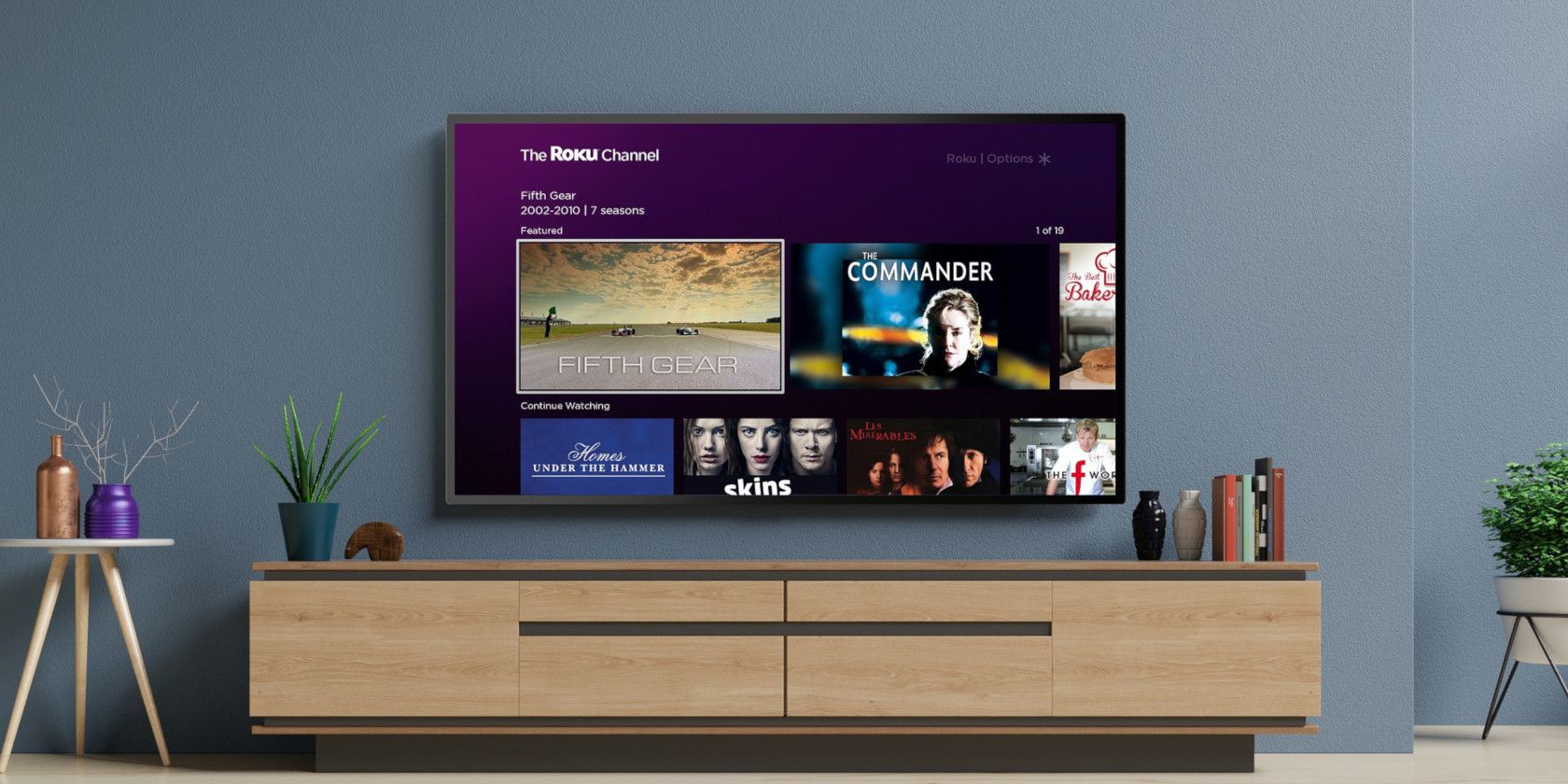Os aparelhos de streaming da Roku representam uma forma excelente de desfrutar de um vasto universo de entretenimento diretamente na sua sala de estar. Contudo, como qualquer dispositivo eletrónico, o seu Roku pode apresentar alguns contratempos. Neste artigo, forneceremos soluções e dicas para quando o seu Roku não estiver a funcionar de maneira ideal. Explore as melhores práticas para assegurar o funcionamento perfeito do seu aparelho e aprenda a lidar com diferentes tipos de problemas, desde questões de som a dificuldades com o comando.
1 Soluções Gerais
 AhmadDanialZulhilmi/Shutterstock
AhmadDanialZulhilmi/Shutterstock
Antes de abordarmos problemas mais específicos, aqui ficam algumas soluções gerais que podem ser úteis para o seu Roku.
Atualizar o seu Roku
Tal como a maioria dos aparelhos eletrónicos, é sempre recomendável manter o seu dispositivo Roku com a versão mais atual do software. Isso pode ajudar a resolver alguns problemas. Embora o Roku seja projetado para se atualizar automaticamente, também pode procurar atualizações de forma manual:
- Pressione o botão “Início” no seu comando Roku.
- Selecione “Definições” > “Sistema”.
- Escolha “Atualização de software” e depois “Verificar agora” para procurar atualizações manualmente.
Se houver alguma atualização disponível, ela será descarregada e instalada automaticamente.
Reiniciar um Roku
Uma maneira simples de tentar resolver problemas com o seu Roku é reiniciar o dispositivo. A forma mais fácil de o fazer é desconectar o cabo de alimentação da tomada por 60 segundos e depois voltar a conectá-lo. No entanto, também é possível reiniciar sem ter que desconectar o aparelho.
Para fazer isso, volte a pressionar o botão “Início” no seu comando. Escolha “Definições” > “Sistema”. De seguida, selecione “Energia” e depois “Reiniciar sistema”.
Repor as Configurações de Fábrica
Uma medida mais drástica é repor o dispositivo para as configurações originais de fábrica. Ao fazer isso, todas as suas preferências serão eliminadas, o seu aparelho será desvinculado da sua conta Roku, e todas as configurações serão restauradas para o estado inicial.
- Pressione o botão “Início” no seu comando Roku.
- Escolha “Definições” > “Sistema” > “Definições avançadas do sistema”.
- Selecione “Repor para configurações de fábrica”.
Depois, siga as instruções no seu ecrã.
2 Sem Saída de Som
Se não consegue ouvir som vindo do seu Roku, há algumas coisas que pode verificar. Se o aparelho estiver ligado diretamente à sua televisão, certifique-se de que todos os cabos estão bem conectados tanto no Roku como na TV. Experimente usar o cabo em entradas diferentes da sua TV. Também pode tentar substituir o próprio cabo.
Se o Roku estiver conectado a uma barra de som ou outro sistema de som, verifique todas as conexões e confirme se o sistema está configurado na entrada correta para o Roku. Em seguida, tente uma entrada diferente para verificar se o problema está no Roku ou no seu sistema de som. Substituir os cabos por versões novas também é uma opção.
Se o problema persistir, experimente o seguinte:
- Pressione o botão “Início” no comando Roku.
- Selecione “Definições” > “Áudio” > “Formato de saída digital”.
- Escolha “Estéreo”.
3 O Comando Não Funciona
O comando Roku é essencial para o uso do seu aparelho. Com apenas um toque, pode aceder rapidamente a tudo o que necessita. No entanto, há algumas soluções que pode experimentar se o comando do seu Roku não estiver a funcionar.
Um dos problemas mais frequentes é que o comando pode ter-se desvinculado do Roku. Para voltar a emparelhar o comando, desligue o Roku da fonte de alimentação e espere 60 segundos. Espere que a página inicial seja carregada e localize o botão de emparelhamento no seu comando. Mantenha o botão de emparelhamento pressionado durante pelo menos cinco segundos até que o comando do Roku comece a piscar.
4 Problemas de Wi-Fi
Se está a ter problemas com a ligação sem fios, há algumas coisas que pode tentar. Primeiro, reinicie o seu aparelho Roku, o seu modem e o seu router para ver se isso resolve o problema.
Se os problemas continuarem, vá para “Definições” > “Rede” > “Sobre” para verificar a última verificação de ligação realizada pelo aparelho Roku. Verifique tanto a intensidade do sinal como a velocidade de download da internet. Se estes números estiverem baixos, pode considerar aproximar o seu router do dispositivo Roku ou adquirir um sistema de rede sem fios mesh para melhorar a conexão.
5 Áudio e Vídeo Desincronizados
É muito perceptível e irritante quando o som e a imagem não estão sincronizados no seu Roku. Para começar, reinicie a sua TV, o seu Roku e outros equipamentos de áudio. De seguida, pode ir para “Definições” > “Áudio” > “Modo de áudio”. Se estiver configurado como “Automático”, experimente mudar para “Estéreo”.
6 Aviso de Pouca Energia
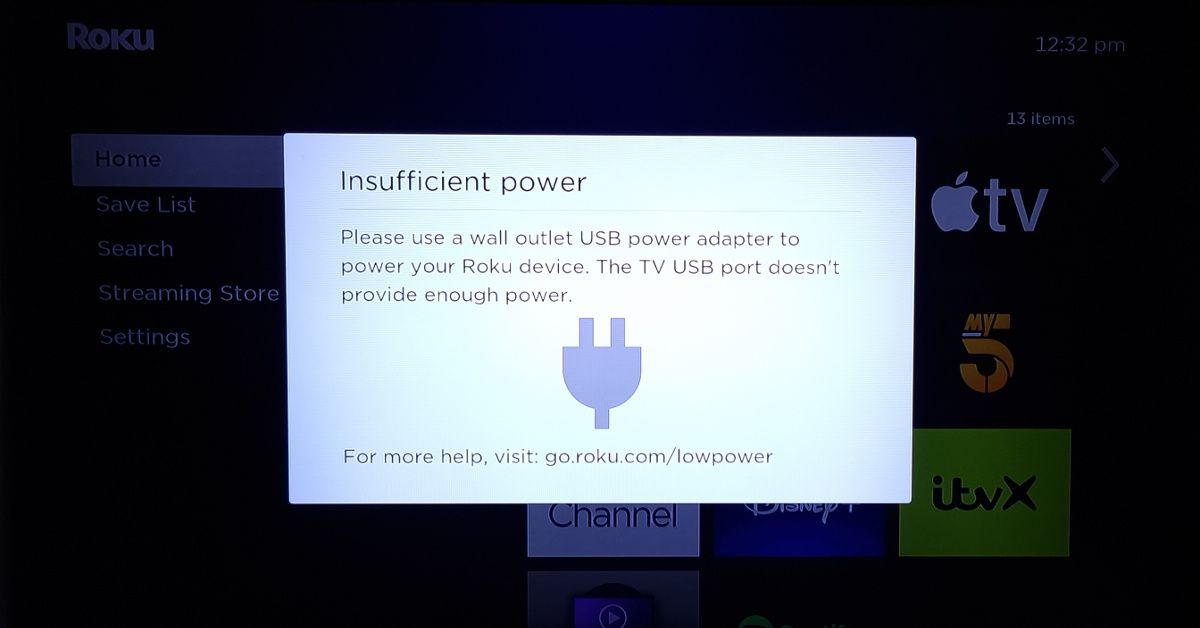 Russ Ware/www
Russ Ware/www
Muitos dispositivos Roku mais pequenos podem ser ligados diretamente a uma porta USB disponível da sua televisão e receber energia suficiente para funcionar. Isto ajuda a poupar espaço, especialmente se tem uma TV montada na parede, sem ter de se preocupar em encontrar uma tomada livre. No entanto, uma televisão mais antiga pode não fornecer energia suficiente através da porta USB para o Roku funcionar.
Se o Roku não estiver a receber energia suficiente para iniciar, a luz de estado no dispositivo piscará lentamente a vermelho. Também pode aparecer uma mensagem de erro a dizer “pouca energia”.
Para resolver o aviso de pouca energia do Roku, tente substituir o cabo USB por um novo. Em seguida, tente ligar o Roku noutra porta USB da sua TV para ver se ela fornece mais energia. Se nenhuma destas soluções funcionar, terá de ligar o Roku a uma tomada elétrica.
7 A Aplicação Roku Não Funciona
 renata colella/Shutterstock
renata colella/Shutterstock
A aplicação Roku para iOS ou Android é um excelente complemento para o seu aparelho de streaming. Ela pode funcionar como um comando adicional, transmitir ficheiros de mídia para a sua televisão e abrir canais no seu Roku, entre outras funcionalidades.
Se a aplicação não estiver a funcionar corretamente com o seu aparelho de streaming, há algumas coisas que pode experimentar. Primeiro, reinicie o Roku e o seu smartphone ou tablet. Em seguida, certifique-se de que tanto o seu Roku como o seu smartphone estão conectados à mesma rede Wi-Fi. Depois, verifique se o acesso Wi-Fi está habilitado no seu Roku, indo em “Definições” > “Sistemas” > “Definições avançadas do sistema”. De seguida, selecione “Controle por aplicações móveis” > “Acesso à rede”. Certifique-se de que está definido como “Padrão”.
8 Unidade USB Externa Não Reconhecida
Alguns dispositivos Roku têm uma porta USB adicional para conectar uma unidade USB externa. Isto permite que reproduza fotos, áudio e vídeo guardados na unidade, bem como pausar a televisão em direto.
Se está a ter problemas ao aceder a conteúdo na unidade, pode haver um problema de pouca energia ou com a forma como a unidade está formatada. Certifique-se de que a unidade utiliza um adaptador de energia externa, se fornecido. Se não tiver um, tente usar um hub USB com alimentação.
Para ser utilizada num Roku, a unidade tem de estar formatada em FAT16, FAT32, NTFS, Ext2, Ext3, exFAT e HFS+.
Com um pouco de esforço, poderá facilmente resolver a maioria dos problemas com o seu aparelho Roku e voltar a desfrutar de todo o conteúdo que quiser.